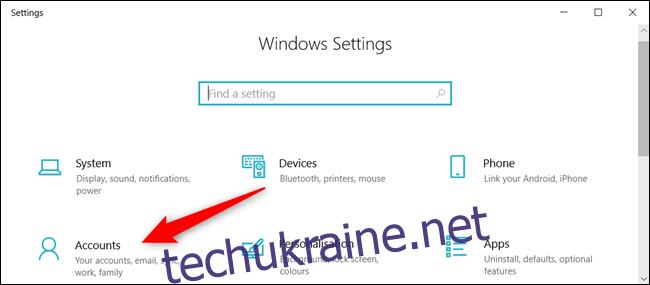Щоразу, коли ви входите в Windows 10, ваше повне ім’я з’являється над паролем. Ви можете змінити своє відображуване ім’я — ваше ім’я та прізвище — щоб вони відображалися по-різному на екрані входу та в програмі «Налаштування».
Незалежно від того, чи використовуєте ви локальний обліковий запис чи обліковий запис Microsoft, легко змінити відображуване ім’я, пов’язане з ним, за кілька простих кроків.
Змініть своє відображуване ім’я для облікового запису Microsoft
Щоб змінити відображуване ім’я на екрані входу для тих, хто має обліковий запис Microsoft, вам потрібно буде відкрити налаштування облікового запису на веб-сайті Microsoft і внести там зміни. Ось як це зробити.
Відкрийте програму Налаштування, натиснувши клавіші Windows+I та натисніть «Облікові записи».
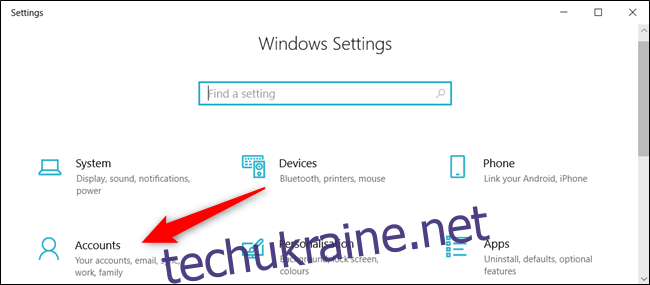
Під своїм зображенням та відображуваним іменем натисніть «Керувати моїм обліковим записом Microsoft», щоб відкрити сторінку налаштувань облікового запису у браузері.
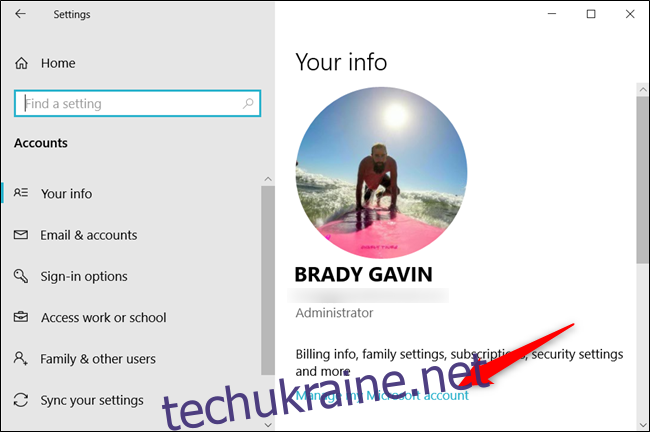
Після того, як веб-переглядач відкриється та завантажиться сторінка, натисніть спадне меню «Інші дії», а потім натисніть «Редагувати профіль» із наведених нижче параметрів.
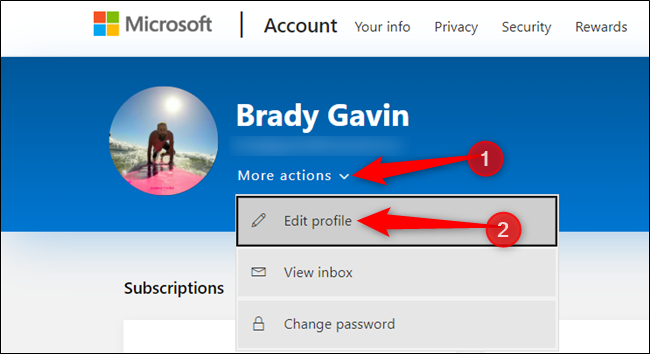
Під своїм іменем натисніть «Редагувати ім’я».
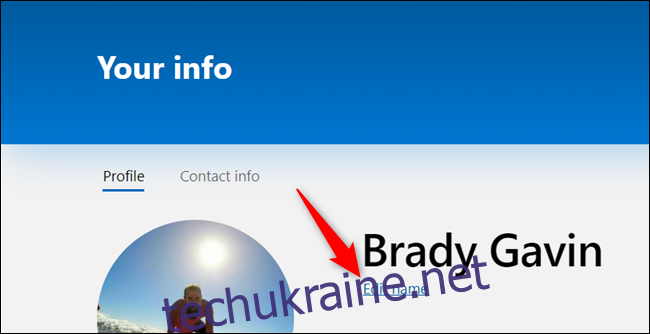
У наданих полях введіть своє ім’я та прізвище, введіть завдання CAPTCHA, а потім натисніть «Зберегти», щоб оновити своє ім’я.

Коли сторінка вашого профілю Microsoft перезавантажиться, цього разу вона оновиться з ім’ям, яке ви ввели на попередньому екрані.

Коли ви змінюєте назву свого облікового запису Microsoft, воно змінюється на всіх пристроях, на яких ви входите за допомогою цього облікового запису.
Щоб ваше нове ім’я відображалося на екрані входу в Windows 10, вам доведеться вийти зі свого облікового запису. Отже, якщо у вас відкриті незбережені роботи чи програми, збережіть свій прогрес перед виходом із системи.
Змініть своє відображуване ім’я для локального облікового запису
Локальний обліковий запис — це підхід без використання Windows. Локальні облікові записи не мають додаткових функцій — синхронізації файлів, налаштувань, історії веб-переглядача тощо на кількох пристроях, — але вам не потрібно використовувати адресу електронної пошти для використання операційної системи.
З локального облікового запису, для якого ви хочете змінити відображуване ім’я, запустіть Панель керування. Ви можете зробити це, натиснувши кнопку «Пуск» або натиснувши клавішу Windows, ввівши «Панель керування» у поле пошуку в меню «Пуск», а потім клацнувши програму «Панель керування».
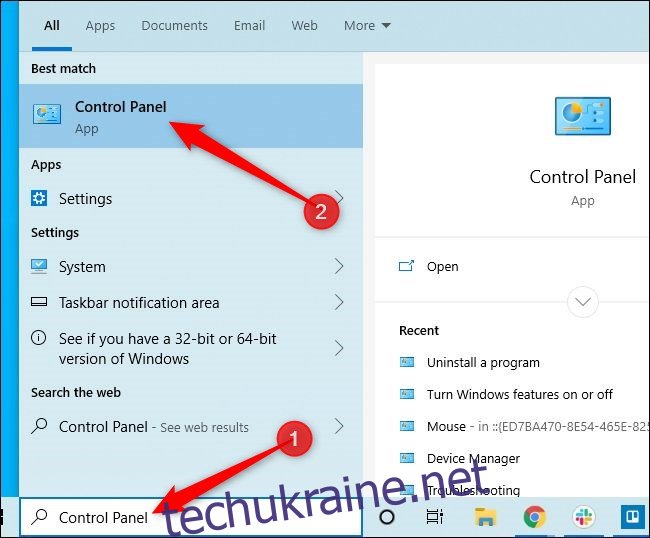
Далі натисніть «Облікові записи користувачів».

Ще раз натисніть «Облікові записи користувачів».
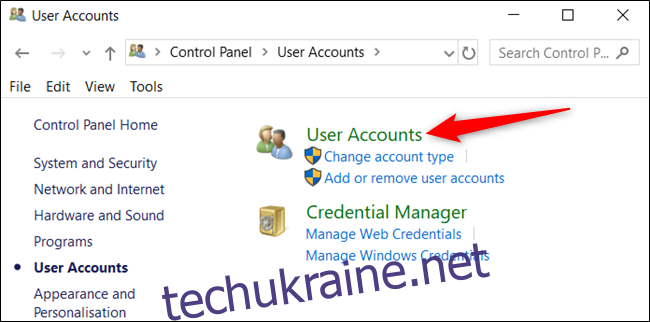
Тепер виберіть «Змінити ім’я облікового запису», щоб змінити своє відображуване ім’я.
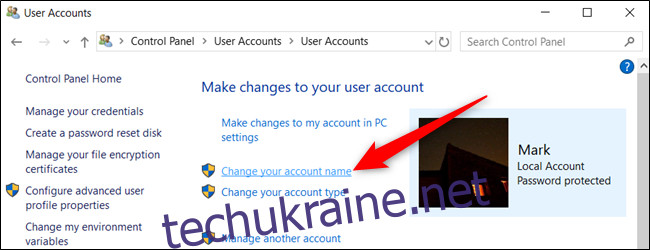
Примітка. Якщо вашим комп’ютером керує організація або ви не маєте прав адміністратора, ви не зможете змінити назву свого облікового запису.
Введіть нове відображуване ім’я в текстове поле, а потім натисніть кнопку «Змінити ім’я», щоб зберегти зміни.
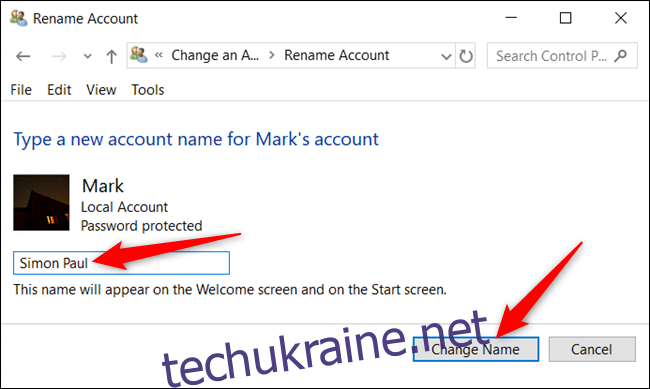
Це воно. Тепер ви можете закрити вікно панелі керування. Зміна імені не набуде чинності, доки ви не вийдете з облікового запису. Тому, якщо у вас відкрита незбережена робота, збережіть її, перш ніж вийти з облікового запису.